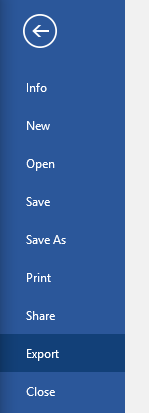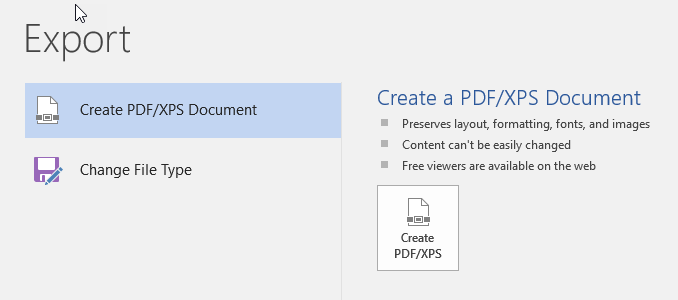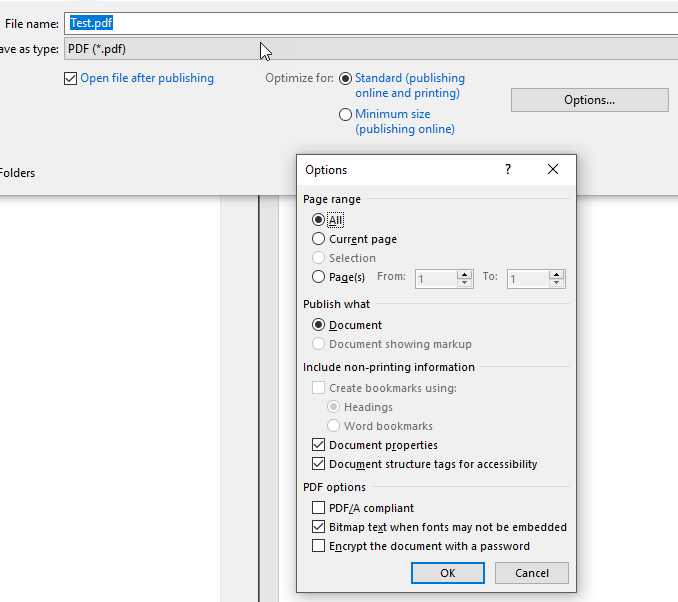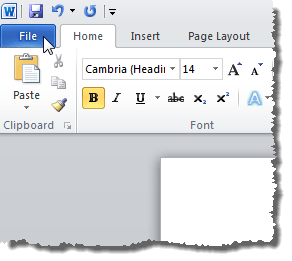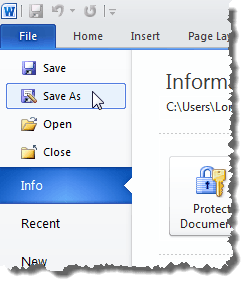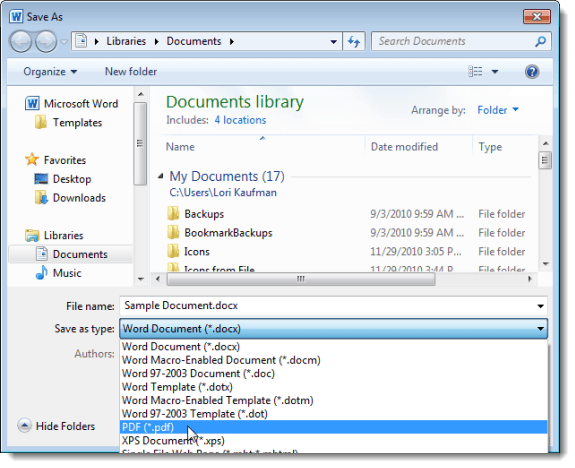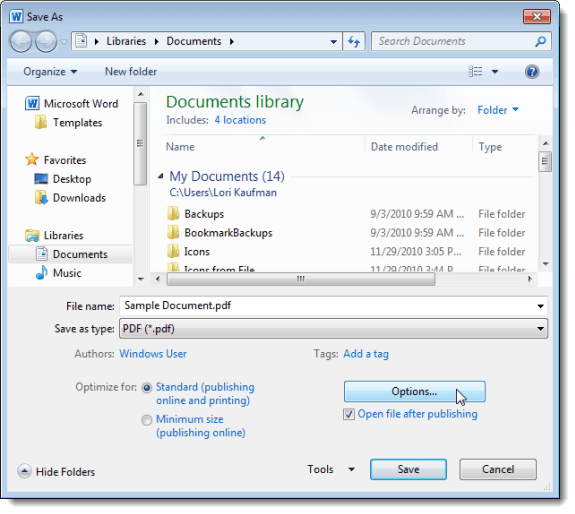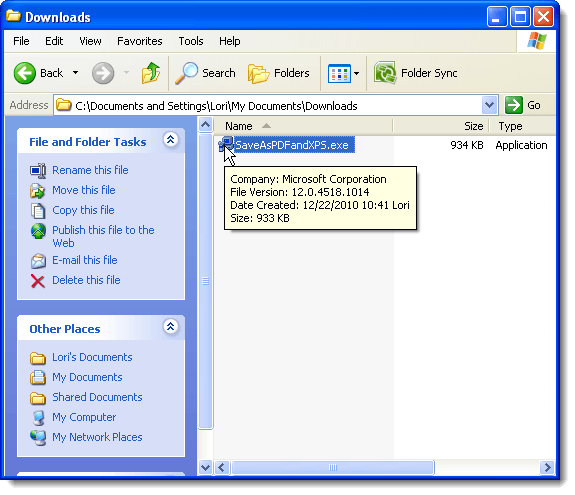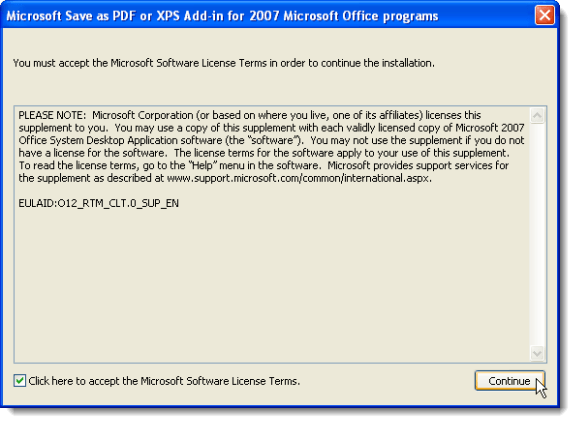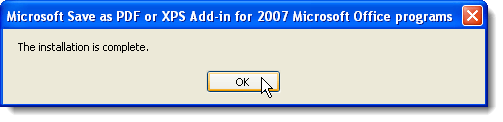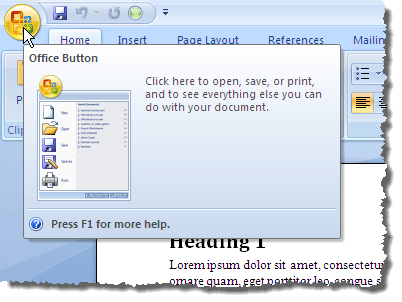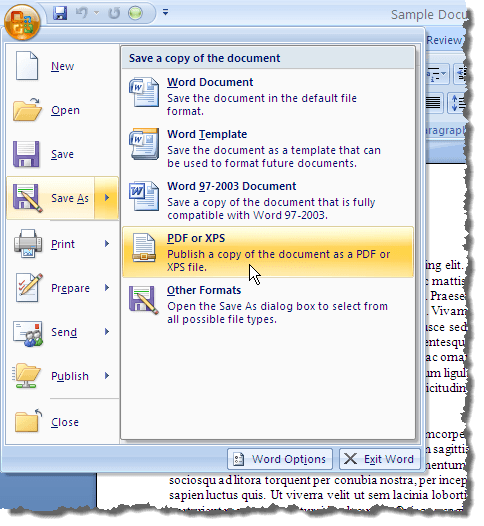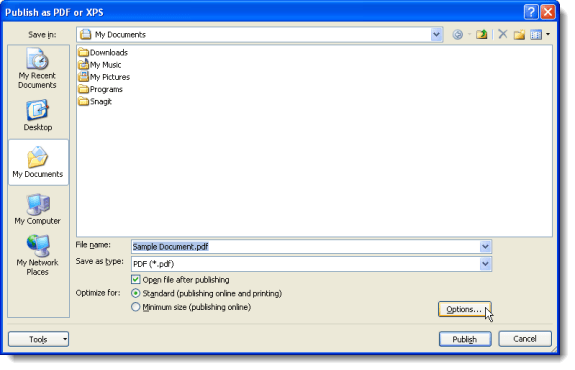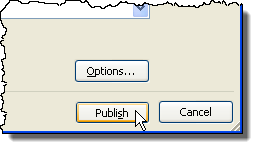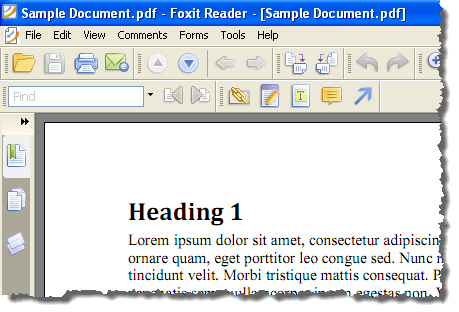È necessario distribuire i file di Microsoft Office come documenti PDF spesso? A seconda della versione di Office in uso, esistono diversi modi per salvare il documento come PDF. Per Office 2007, ad esempio, è possibile salvare i file in PDF utilizzando un componente aggiuntivo fornito da Microsoft, denominato Salva come PDF o XPS.
Questo componente aggiuntivo crea file PDF per i file in Access, Excel, InfoPath, OneNote, PowerPoint, Publisher, Visio e Word. La funzionalità di questo componente aggiuntivo è stata aggiunta a Office 2010 come funzionalità integrata. In Office 2013 e 2016, la funzione è anche integrata, ma è accessibile tramite l'opzione Esporta.
Questo post mostra come installare Salva come PDF o XPSe utilizzalo per creare un file PDF da Word 2007. Ti mostriamo anche come utilizzare la funzione Salva come PDF integrata in Word 2010.
Word 2013/2016
È davvero facile salvare un documento in formato PDF in Word 2013/2016. Tutto ciò che devi fare è fare clic su File e poi su Esporta.
Sul lato destro, vedrai Crea Pulsante PDF / XPS.
Apparirà la finestra di dialogo Salva con nome e vedrai alcune opzioni per salvare il PDF sul parte inferiore della finestra di dialogo. Puoi anche fare clic sul pulsante Opzioniper una maggiore personalizzazione del file PDF.
Puoi ottimizzare il PDF file per la pubblicazione standard o per la pubblicazione online, che ridurrà ulteriormente la dimensione.
Word 2010
La possibilità di salvare documenti come file PDF in Word 2010 è già integrata. non è necessario installare un componente aggiuntivo. Per salvare un documento come file PDF, fai clic sulla scheda File.
Sul file scheda, seleziona l'opzione Salva comenell'elenco a sinistra.
Viene visualizzata la finestra di dialogo Salva con nome. Passare alla cartella in cui si desidera salvare il file PDF e immettere un nome per il file nella casella di modifica Nome file. Seleziona PDF (* .pdf)dall'elenco a discesa Salva come tipo.
Le stesse opzioni e opzioni ottimizzate sono disponibili in Office 2010 come in Office 2013 e 2016.
Word 2007
Per poter salvare un file come file PDF in Word 2007, scarica il componente aggiuntivo Salva come PDF o XPSda
https://www.microsoft.com/en-us/download/details.aspx?id=7
Per installare il componente aggiuntivo, fai doppio clic sul file .exeche hai scaricato.
Leggi le Condizioni di licenza software Microsofte seleziona la casella di controllo Fai clic qui per accettare le condizioni di licenza software Microsoft. Fai clic su Continua.
Una volta completata l'installazione, viene visualizzata la seguente finestra di dialogo. Fai clic su OK.
Apri un file in Word 2007 che desideri convertire in PDF. Fai clic sul pulsante Ufficio.
Muovi il mouse sull'opzione Salva con nomesu il menu Ufficioe passa con il mouse sulla freccia destra. Viene visualizzato il sottomenu Salva una copia del documento. Seleziona PDF o XPSdal sottomenu.
Viene visualizzata la finestra di dialogo Pubblica come PDF o XPS. Passare alla cartella in cui si desidera salvare il file PDF. Inserisci un nome per il file PDF nella casella di modifica Nome file.
Se desideri che il file si apra automaticamente nel lettore PDF predefinito, seleziona Apri file dopo pubblicazionecasella di controllo, quindi nella casella è presente un segno di spunta.
Seleziona uno dei pulsanti di opzione Ottimizza pera seconda che il documento venga visualizzato sia online che stampato (Standard) o prevalentemente online (Dimensione minima).
Sono disponibili alcune opzioni aggiuntive che possono essere impostate per il file PDF. Per accedere a queste opzioni, fai clic sul pulsante Opzioni.
Sei tornato a Pubblica come PDF o XPS. Fai clic sul pulsante Pubblicaper salvare il file come file PDF con le opzioni selezionate.
Se hai selezionato il file Apri il file dopo la pubblicazionecasella di controllo nella finestra di dialogo Pubblica come PDF o XPS, il file PDF si apre automaticamente nel lettore PDF predefinito dopo il salvataggio del file.
NOTA:il componente aggiuntivo Salva come PDF o XPSin Office 2007 converte solo i file in PDF formato. Non ti consente di applicare alcuna sicurezza ai documenti PDF. Buon divertimento!